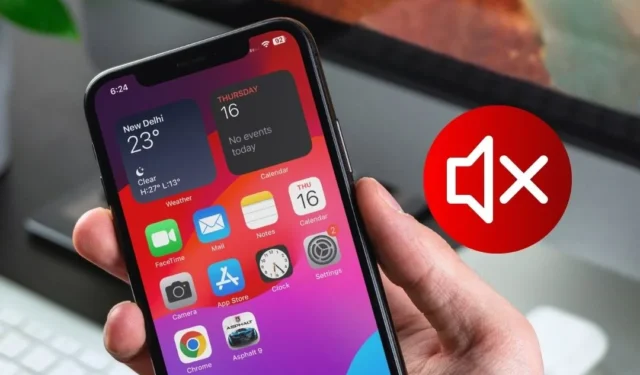
Vai jums ir radusies problēma, kuras dēļ jūsu iPhone skaņa pēkšņi pārstāj darboties? Tas var kļūt pamanāms zvanu, spēļu vai mūzikas klausīšanās laikā. Bieži vien tas notiek programmatūras kļūdas vai jūsu iestatījumu izmaiņu dēļ. Šajā rokasgrāmatā mēs paskaidrosim, kas jums jādara, ja jūsu iPhone tālrunī nedarbojas skaņa.
1. Pārbaudiet skaļuma līmeni
Lai sāktu, vēlreiz pārbaudiet sava iPhone skaļuma līmeni. Ja esat par to jau parūpējies, pārbaudiet arī tālruņa korpusu. Mēs esam lasījuši daudzus stāstus, kuros korpusa dēļ netīšām tiek nospiestas skaļuma pogas, atrodoties kabatā, kā rezultātā tālruņa skaņa tiek izslēgta. a>

2. Iztīriet skaļruni un austiņu ligzdu
Bieži vien putekļi un gruži, kas laika gaitā uzkrājas jūsu iPhone skaļruņu režģī un austiņu ligzdā, var izraisīt skaņas pārtraukšanu. Iespējams, ka abu komponentu tīrīšana var palīdzēt novērst audio problēmu jūsu iPhone. Lai to izdarītu, varat izmantot sadzīves priekšmetus, piemēram, zobu suku, vates kociņu vai mīkstu suku.

3. Restartējiet savu iPhone
Ja pat pēc skaļruņu tīrīšanas skaņas problēma joprojām pastāv, apsveriet iespēju restartēt savu iPhone. Šī darbība var atrisināt iespējamos konfliktus starp lietotnēm vai operētājsistēmu, ļaujot skaļrunim darboties normāli pēc sāknēšanas.
4. Pārbaudiet savu skaņas profilu
Ja multivides vai spēles skaņa darbojas normāli, bet ienākošo zvanu vai lietotņu paziņojumu laikā nav skaņas, iespējams, ka jūsu skaņas profils ir iestatīts uz klusuma vai Netraucēt (DND) režīmu. Lūk, kā pārbaudīt:
Lai pārbaudītu, vai jūsu iPhone ir klusuma režīmā, pārbaudiet Alert Slider statusu sava iPhone sānos. Ja redzat oranžo krāsu, tas norāda, ka tālrunis ir klusuma režīmā. Vienkārši pabīdiet slīdni uz augšu, un tālrunis būs zvana režīmā, atjaunojot zvanu un paziņojumu skaņu.

Turklāt ir svarīgi pārbaudīt iPhone tālruņa skaļuma līmeni. Pat ja Alert Slider ir zvana režīmā, iespējams, nedzirdēsit nekādu skaņu, ja skaļums ir iestatīts uz nulli. Lai to pārbaudītu, dodieties uz Iestatījumi > Skaņas un amp; Haptics. Ja redzat, ka Zvana signāls un brīdinājumi skaļuma līmenis ir iestatīts uz zemu vai nulli, izmantojiet slīdni<. a i=6>, lai palielinātu skaļumu. Tāpat pārliecinieties, ka ir atspējota slēdža Mainīt ar pogām, lai nejauši neapklusinātu iPhone tālruni.

Lai pārbaudītu, vai iPhone tālrunis ir DND režīmā, velciet uz leju no ekrāna augšējā labā stūra, lai atvērtu vadības centru un pēc tam pieskarieties elementam Fokuss.

Tagad, ja virs elementa Netraucēt ir redzams statuss Ieslēgts , vienkārši pieskarieties uz tā, lai atspējotu DND režīmu.

5. Pārbaudiet lietotnes skaņas iestatījumus
Ir pieejamas daudzas lietotnes un spēles, kas ļauj lietojumprogrammā neatkarīgi pielāgot skaļumu, neietekmējot kopējo sistēmas skaļumu. Kā parādīts zemāk esošajā ekrānuzņēmumā, spēlei, kuru pašlaik spēlēju, ir iestatīts zems vai nulle skaļums, neskatoties uz to, ka mans iPhone skaļums ir maksimālais.

Tāpēc noteikti pārbaudiet, vai, skatoties videoklipu, klausoties mūziku vai spēlējot spēles savā iPhone tālrunī, neesat netīši mainījis lietotnes skaņas iestatījumus.
6. Pārinstalējiet lietotni
Ja skaņa nedarbojas noteiktā iPhone lietojumprogrammā, iespējams, problēma ir pašā lietotnē. Parasti lietotnē ir kļūda, un tās atjaunināšana bieži vien atrisina problēmu. Tomēr, ja tas neatrisina problēmu, varat atkārtoti instalēt lietotni no App Store.
Ja nezināt, kā atinstalēt lietotni, vienkārši pieskarieties lietotnei un dažas sekundes turiet to, līdz tiek parādīta izvēlne, un pēc tam atlasiet Noņemt lietotni<. /span> opciju.

7. Izslēdziet Bluetooth
Pastāv iespēja, ka jūsu iPhone ir automātiski izveidots savienojums ar Bluetooth ierīci, piemēram, austiņām, skaļruņiem vai austiņām, kā rezultātā jūs nedzirdat nekādu skaņu. Iespējams, ka Bluetooth ierīces skaļums ir izslēgts. Tāpēc atspējojiet Bluetooth savā iPhone, lai pārbaudītu, vai tas atrisina ar skaņu saistīto problēmu jūsu ierīcē.

8. Pārbaudiet paziņojumu iestatījumus
Ja jums ir problēmas ar paziņojumu skaņām, iespējams, ka neesat piešķīris paziņojumu piekļuvi lietotnei vai atspējojis paziņojumu skaņu. To var pārbaudīt, pārejot uz Iestatījumi > Paziņojumi un konkrētas lietotnes atlase, kurā skaņa nedarbojas.

Tālāk esošajā ekrānuzņēmumā varat redzēt, ka Facebook lietotnei ir piekļuve paziņojumiem, taču opcija Skaņas ir atspējota. Tas ir iemesls, kāpēc, saņemot paziņojumu, nav skaņas.

Iespējojiet opciju Skaņas, lai noskaidrotu, vai tas novērš paziņojumu skaņas nedarbošanos iPhone tālrunī.

9. Atiestatiet visus iestatījumus
Mēs esam novērojuši, ka nepareizas sistēmas konfigurācijas dažkārt var izraisīt ierīces neparastu darbību. Tas var būt arī jūsu iPhone gadījumā. Mēs iesakām atiestatīt visus tālruņa iestatījumus, lai redzētu, vai tas atrisina skaņas problēmu. Lai to izdarītu, izpildiet tālāk sniegtos norādījumus.
1. Palaidiet iPhone Iestatījumi lietotni un pēc tam dodieties uz Vispārīgi > Pārsūtīt vai atjaunot iPhone tālruni.

2. Pēc tam noklikšķiniet uz Atiestatīt un atlasiet Atiestatīt visus iestatījumus.

3. Ja tiek prasīts ievadiet piekļuves kodu un nospiediet Atkārtoti atiestatiet visus iestatījumus, lai apstiprinātu savu lēmumu.

Pēc tam jūsu iPhone tiks restartēts, un, visticamāk, tam vajadzētu novērst pašreizējo skaņas problēmu ar jūsu iPhone.
10. Atjauniniet savu iPhone
Iespējams, ka jūsu iPhone skaņa nedarbojas iOS kļūdas dēļ. Parasti Apple ātri risina šādas problēmas un nodrošina atjauninājumu pēc iespējas ātrāk. Tātad varat mēģināt pārbaudīt, vai jūsu iPhone tālrunim ir jauni atjauninājumi. Lai to izdarītu, atveriet sadaļu Iestatījumi > Vispārīgi > Programmatūras atjauninājums.

Ja atjauninājums ir pieejams, noklikšķiniet uz pogas Instalēt tūlīt. Cerams, ka tas novērsīs skaņas problēmu jūsu iPhone tālrunī.

11. iPhone rūpnīcas datu atiestatīšana
Ja iestatījumu atiestatīšana vai iPhone tālruņa atjaunināšana neatrisina skaņas problēmu, pēdējais traucējummeklēšanas solis būtu iPhone tālruņa rūpnīcas atiestatīšana. Visticamāk, ar šo darbību jānovērš visas pastāvīgās programmatūras kļūdas vai konfigurācijas problēmas, kas izraisa skaņas problēmu, un jāatjauno ierīces noklusējuma iestatījumi.
Lūk, kā atiestatīt iPhone rūpnīcas iestatījumus:
1. Pārejiet uz Iestatījumi > Vispārīgi > Pārsūtiet vai atiestatiet iPhone tālruni.

2. Pēc tam pieskarieties opcijai Dzēst visu saturu un iestatījumus un pēc tam pieskarieties a>.Turpināt

3. Ievadiet piekļuves kodu, un nākamajā ekrānā tas tiks dublēt visus savus datus pakalpojumā iCloud. Varat gaidīt, līdz tas tiks pabeigts, vai izvēlēties opciju Izlaist dublēšanu.

4. Visbeidzot ievadiet savu Apple ID paroli un pēc tam atlasiet <. a i=4>Izdzēsiet iPhone tālruni, lai apstiprinātu savu lēmumu.

FAQ
1. Kā es varu novērst iPhone skaņas problēmu rašanos nākotnē?
Jums nav jāiesaistās augsto tehnoloģiju lietās; vienkārši turiet skaļruņu režģi, austiņas skaļruni un austiņu ligzdu tīru. Pārliecinieties, vai jūsu iPhone ir atjaunināts, un esiet piesardzīgs, pielāgojot sistēmas iestatījumus.
2. Kāpēc es nedzirdu zvanus savā iPhone tālrunī?
Iespējams, esat nejauši izslēdzis zvana skaļumu vai zvana laikā neapzināti izveidojis savienojumu ar Bluetooth ierīci, un tāpēc sarunas laikā neko nedzirdat.
3. Kāpēc mans iPhone rada izkropļotu skaņu?
Ir vairāki faktori, kas var veicināt izkropļotu skaņu jūsu iPhone ierīcē. Dažas izplatītas problēmas ietver bojātus audio failus, vaļīgu audio ligzdas savienojumu, Bluetooth audio perifērijas ierīču bezvadu traucējumus vai programmatūras kļūmes.
Radīsim troksni
Iepriekš minētajiem risinājumiem vajadzētu palīdzēt novērst skaņu, kas nedarbojas iPhone problēmā. Tomēr, ja pats skaļrunis ir bojāts, neviens no iepriekš minētajiem risinājumiem nevarēs atrisināt problēmu. Šādos gadījumos vienīgā iespēja ir apmeklēt tuvāko Apple pilnvaroto servisa centru, lai pārbaudītu savu iPhone un nomainītu skaļruni.
Tā kā mēs runājam par skaņas tēmu, vai Apple Music nedarbojas jūsu iPhone tālrunī? Lūk, kā to novērst.




Atbildēt